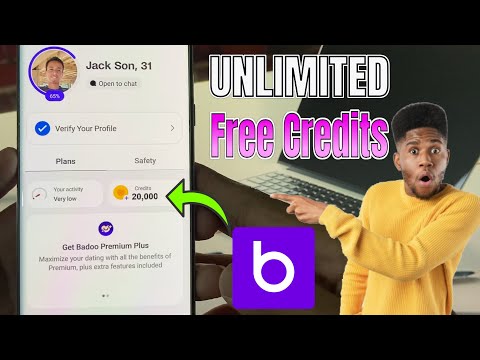Twitter este adesea descris ca „SMS-ul internetului”. Permite oamenilor, companiilor și companiilor să își păstreze adepții și potențialii clienți la curent cu orice se întâmplă în jurul lor. În cazul în care ștergeți în mod deliberat sau în mod deliberat contul dvs. Twitter, nu vă faceți griji; Twitter vă oferă o opțiune de a vă reactiva contul, dacă acesta este încă în termen de 30 de zile de la dezactivare. Dacă au trecut 30 de zile, Twitter vă va șterge definitiv contul, după care contul nu va mai putea fi reactivat și va trebui să creați un cont nou.
Pași
Metoda 1 din 2: Reactivarea prin autentificare

Pasul 1. Accesați pagina de conectare Twitter
Deschideți o filă nouă în browserul dvs. web și accesați site-ul web Twitter. Două casete de text vor apărea în centrul paginii de autentificare. Una este pentru introducerea numelui de utilizator Twitter și cealaltă este pentru introducerea parolei.

Pasul 2. Introduceți numele de utilizator al contului în prima casetă
Numele de utilizator al contului este contul dvs. Twitter, cel care începe cu @. De asemenea, puteți utiliza adresa de e-mail sau numărul de telefon pe care le-ați înregistrat pe Twitter.

Pasul 3. Tastați parola contului Twitter
Faceți acest lucru în a doua casetă de text. Asigurați-vă că este parola pentru contul Twitter pe care doriți să o recuperați și că este corectă.

Pasul 4. Faceți clic pe butonul albastru „Conectare” de sub casetele de text
De îndată ce sunteți conectat, contul dvs. este reactivat. Pagina dvs. de pornire este afișată automat atunci când vă conectați cu succes la contul dvs. Twitter.
Metoda 2 din 2: contactarea Centrului de ajutor Twitter

Pasul 1. Deschideți contul de e-mail pe care l-ați conectat la contul Twitter
De exemplu, dacă v-ați înregistrat adresa Gmail cu contul Twitter pe care doriți să îl reactivați, accesați Gmail și conectați-vă.

Pasul 2. Compuneți un e-mail nou
Faceți clic pe butonul Compuneți al furnizorului dvs. de e-mail și, în linia subiectului, introduceți „Restaurează-mi contul Twitter dezactivat”.
- În câmpul Către, tastați această adresă de e-mail: [email protected]
- În corpul e-mailului, indicați de ce trebuie să vă restabiliți contul. De exemplu, puteți spune că dezactivarea a fost temporară. De asemenea, nu uitați să indicați numele de utilizator Twitter.

Pasul 3. Trimiteți e-mailul și așteptați ca Twitter să vă reactiveze contul
Odată ce trimiteți e-mailul, Twitter vă va adăuga la lista acelor persoane care așteaptă restaurarea conturilor lor. Va dura aproximativ 4 săptămâni până când contul dvs. va fi restaurat. Veți primi apoi o notificare prin e-mail de la Twitter prin care vă informăm că contul dvs. este complet activat. Acum puteți accesa contul conectându-vă la acesta pe site-ul Twitter.